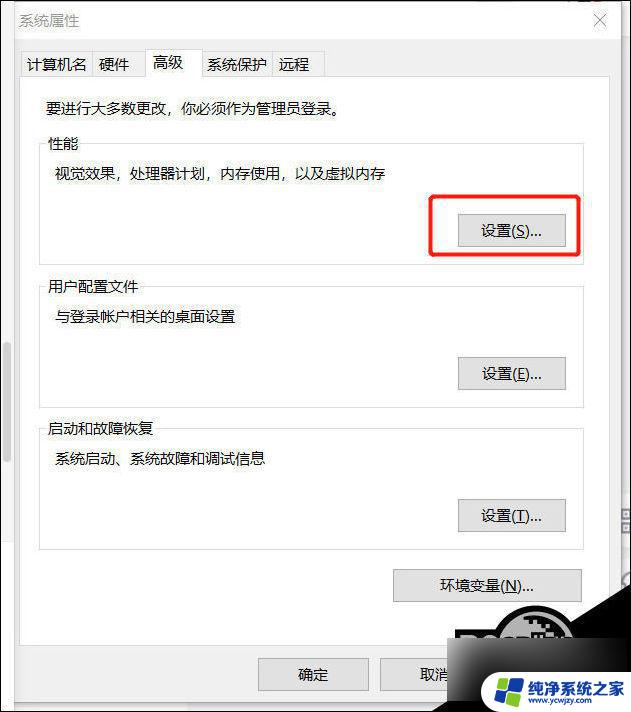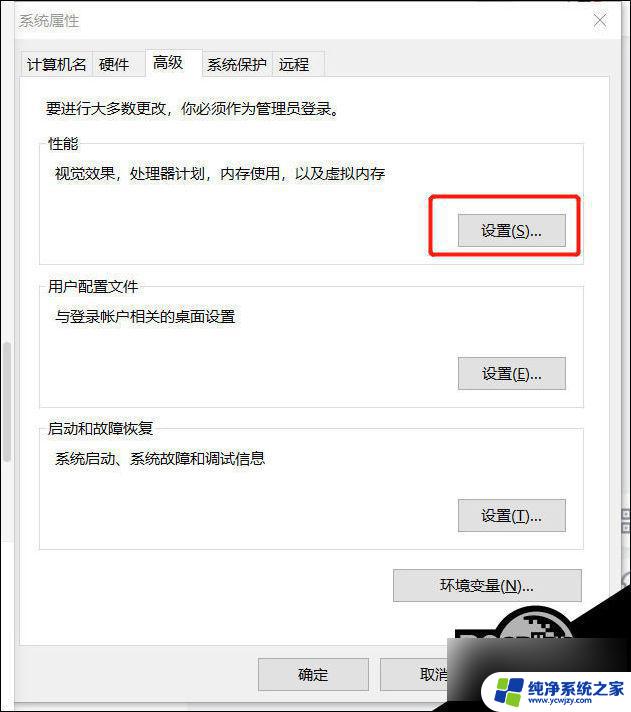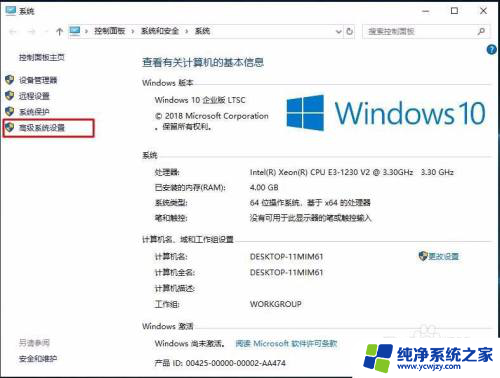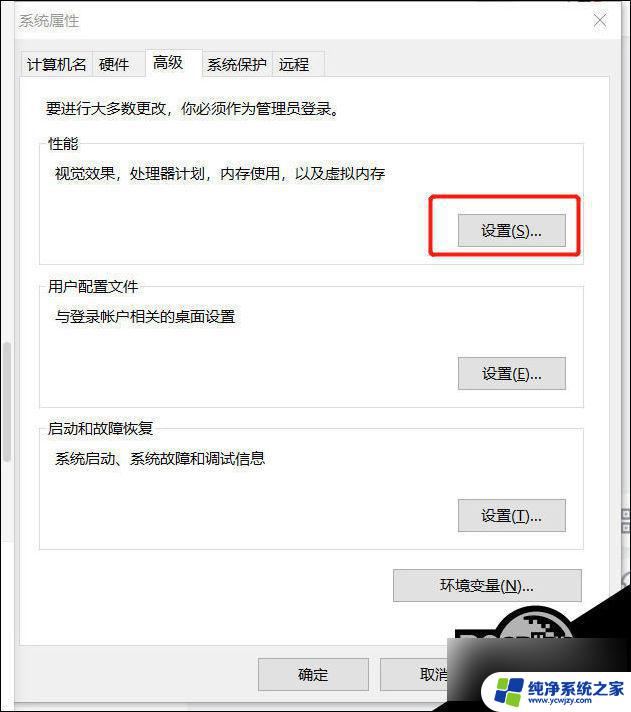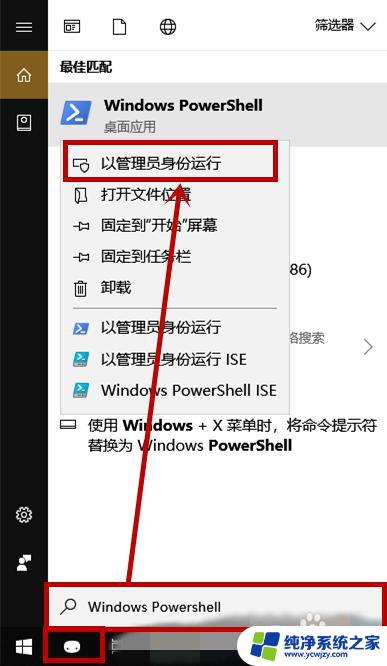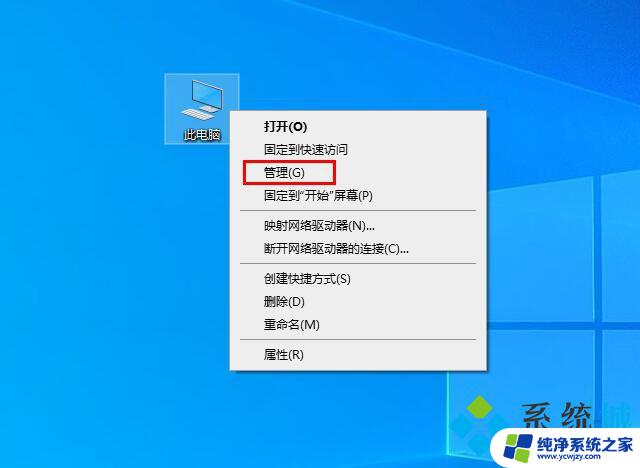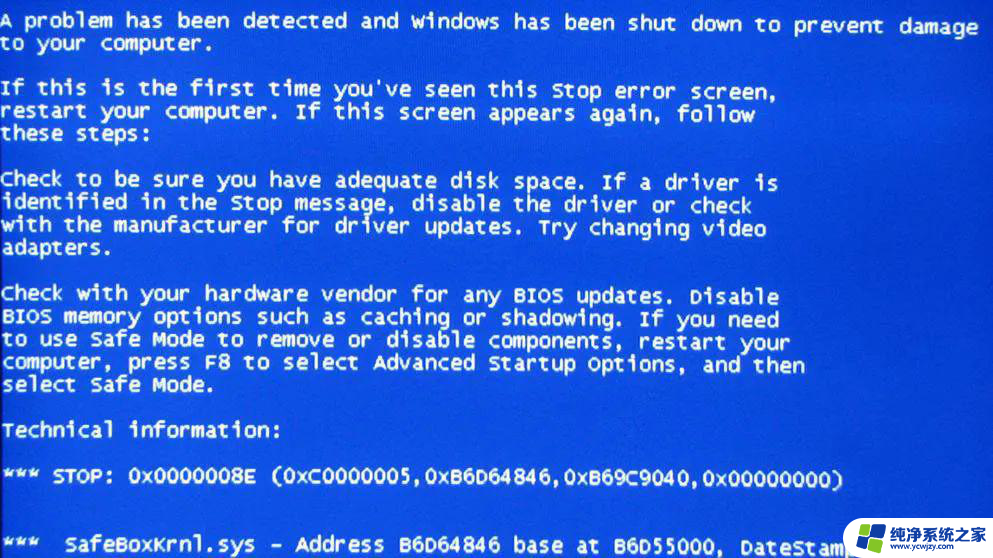安卓模拟器win10蓝屏 Win10系统安卓模拟器蓝屏解决方法
随着科技的不断进步,安卓模拟器在Win10系统中的使用越来越普遍,有时我们可能会遇到蓝屏问题,这给用户带来了诸多困扰。不过幸运的是针对这个问题,我们已经找到了一些有效的解决方法。在本文中我们将分享一些可以帮助您解决安卓模拟器在Win10系统中蓝屏问题的方法。无论是初次接触安卓模拟器的新手,还是经验丰富的用户,都可以从中受益。接下来让我们一起来探索这些解决方法吧!
Win10使用安卓模拟器蓝屏的解决方法:
方法一:关闭系统Hyper-V 功能
Windows10系统有自带虚拟机,如果开启了就会和自己使用的模拟器程序有冲突.便会出现蓝屏现象..
打开“控制面板“,点击"程序和功能"选项
点击"程序和功能"选项,找到"Hyper-V"选项,取消勾选.
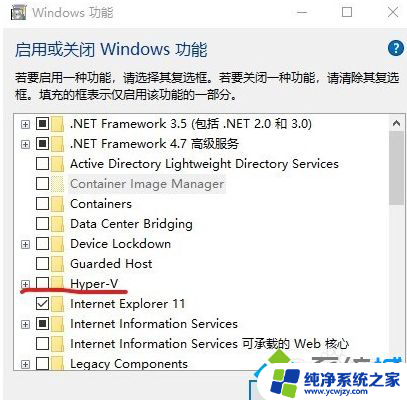
方法2:
没有开启“Hyper-V”功能,还是出现蓝屏。和上方法一样,先开启"Hyper-V"功能;再关闭"Hyper-V"功能。
方法3:
当上两种方法尝试后还是蓝屏时,保持关闭"Hyper-V"功能。此时需要关闭VT功能。
这时,需要重启进入“BIOS”设置。进入BIOS方式自行查找,不同电脑可能不同,这里我的电脑是长按“F2”键进入。
进入"BIOS"设置后,找到"Virtualization Support"选项
找到"Virtualization Support"选项后,将该选项关闭,不同主板的方式不同.
关闭“Virtualizaton Support”选项后,保存退出即可。
电脑开启后使用模拟器就不会蓝屏了。如果需要VT功能,再次进入BIOS设置开启即可。
以上是关于安卓模拟器在Win10上蓝屏问题的全部内容,如果还有不清楚的用户,可以参考以上小编的步骤进行操作,希望能对大家有所帮助。